Hoe gegevens dynamisch van het ene werkblad naar het andere filteren in Excel?
We kunnen eenvoudig gegevens filteren en de gefilterde gegevens naar een andere locatie in het actieve werkblad kopiëren door gebruik te maken van de Geavanceerde Filterfunctie, maar heb je ooit geprobeerd om gegevens van het ene werkblad naar een ander blad te filteren en het filter dynamisch te maken? Dat betekent dat, als de gegevens in het originele blad veranderen, de nieuwe gefilterde gegevens ook zullen veranderen. In dit artikel introduceer ik de Microsoft Query-functie in Excel om deze taak uit te voeren.
Gegevens dynamisch van het ene werkblad naar het andere filteren in Excel
Gegevens dynamisch van het ene werkblad naar het andere filteren in Excel
Volg de volgende stappen om deze taak te voltooien:
1. Definieer eerst een bereiknaam voor de brongegevens, selecteer het gegevensbereik dat u wilt filteren en voer een bereiknaam in het Naamvak in, en druk vervolgens op Enter, zie screenshot:
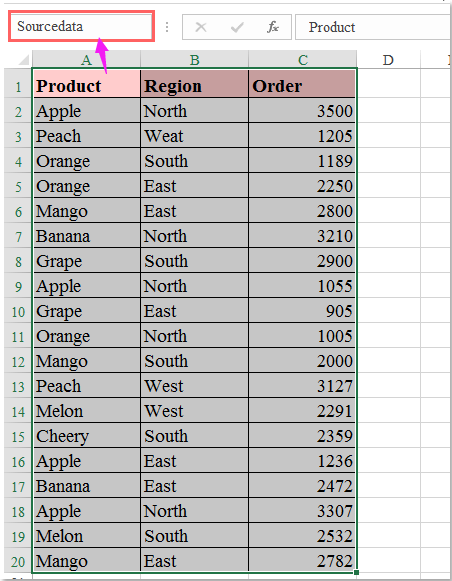
2. Maak vervolgens een tabel voor de gegevens. Selecteer het gegevensbereik en klik op Invoegen > Tabel. In het venster Tabel Maken dat verschijnt, vink de optie Mijn tabel heeft koppen aan, zie screenshot:
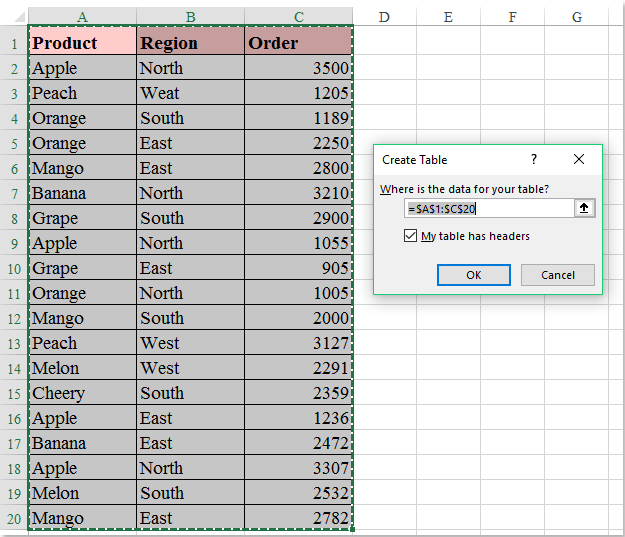
3. Klik vervolgens op de knop OK. Er is een tabel gemaakt voor het gegevensbereik. Open vervolgens een nieuw werkblad waar u de filterresultaten wilt plaatsen en klik op Gegevens > Van andere bronnen > Van Microsoft Query, zie screenshot:

4. Selecteer in het venster Gegevensbron Kiezen de optie Excel-bestanden* in het vak Databases, zie screenshot:
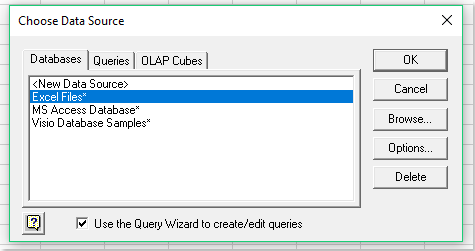
5. Klik vervolgens op de knop OK om naar het venster Werkboek Selecteren te gaan. Kies in het rechterlijstvak Directories de map waar het actieve werkboek zich bevindt en klik vervolgens op de naam van uw huidige werkboek in het linkerlijstvak Databasenaam, zie screenshot:
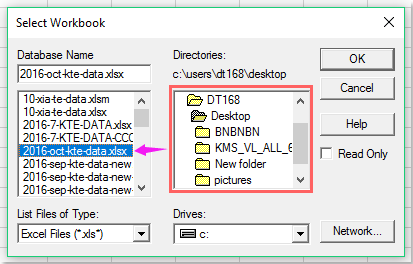
6. Klik verder op OK. In het venster Query Wizard - Kolommen Kiezen, selecteer in het linker vak de bereiknaam die u voor uw gegevens hebt gemaakt en klik op het plusteken (+) om de optie uit te vouwen. Alle kolomkoppen worden weergegeven zoals in de volgende schermafbeelding te zien is:
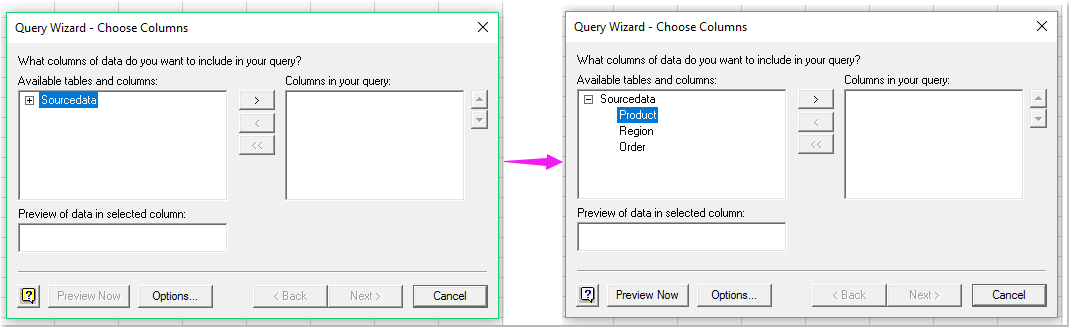
7. Vervolgens moet u de kolomkoppen toevoegen vanuit de Beschikbare tabellen en kolommen vak naar het Kolommen in uw query vak door de koppen te selecteren en te klikken op de ![]() knop, zie screenshot:
knop, zie screenshot:
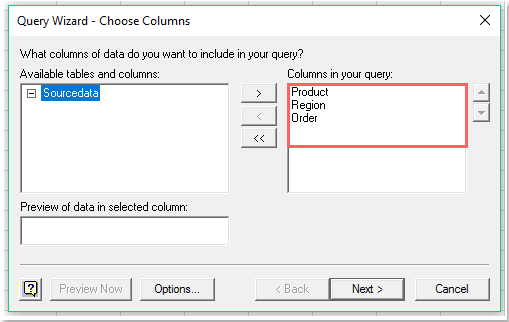
8. Klik vervolgens op de Volgende-knop om naar het venster Query Wizard - Gegevens Filteren te gaan. Specificeer in het dialoogvenster de filtercriteria waarop u wilt filteren, zie screenshot:
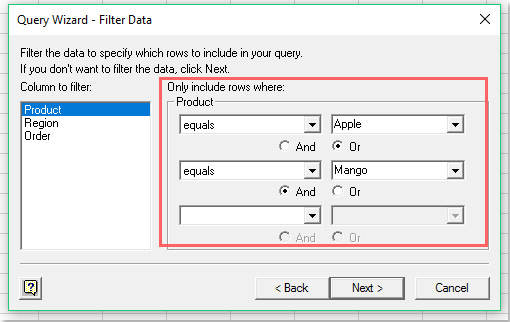
9. Klik vervolgens op Volgende > Volgende om naar het venster Query Wizard - Voltooien te gaan. Selecteer in dit dialoogvenster de optie Gegevens terugsturen naar Microsoft Excel, zie screenshot:
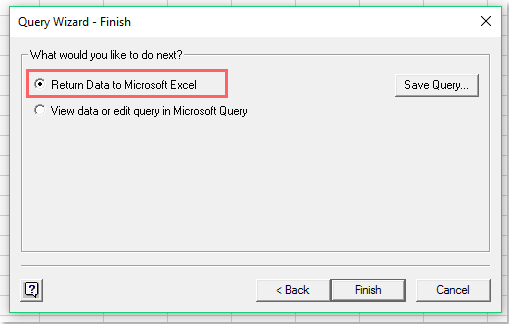
10. Klik vervolgens op de knop Voltooien. Er verschijnt een venster Gegevens Importeren. Vink Tabel aan en specificeer een cellocatie om de filterresultaten onder de optie Bestaand werkblad te plaatsen, zie screenshot:

11. Klik tot slot op de knop OK. De gefilterde gegevens zijn geïmporteerd in het nieuwe werkblad, zie screenshot:

12. Nu zijn de gefilterde gegevens gekoppeld aan uw originele gegevens. Zelfs als u rijen toevoegt of waarden wijzigt in de originele gegevens, wordt het filterresultaat automatisch bijgewerkt in het uitvoerblad nadat u op de knop Alles Vernieuwen onder het tabblad Gegevens hebt geklikt, zie screenshot:

Gegevens filteren op meerdere criteria of andere specifieke voorwaarden, zoals op tekstlengte, hoofdlettergevoeligheid, etc. De Superfilter-functie van Kutools voor Excel is een krachtig hulpmiddel. U kunt deze functie gebruiken om de volgende bewerkingen uit te voeren:
Kutools voor Excel: met meer dan 300 handige Excel-add-ins, gratis te proberen zonder beperking gedurende 30 dagen. Download en probeer nu gratis! |
Demo: Gegevens dynamisch van het ene werkblad naar het andere filteren in Excel
Beste productiviteitstools voor Office
Verbeter je Excel-vaardigheden met Kutools voor Excel en ervaar ongeëvenaarde efficiëntie. Kutools voor Excel biedt meer dan300 geavanceerde functies om je productiviteit te verhogen en tijd te besparen. Klik hier om de functie te kiezen die je het meest nodig hebt...
Office Tab brengt een tabbladinterface naar Office en maakt je werk veel eenvoudiger
- Activeer tabbladbewerking en -lezen in Word, Excel, PowerPoint, Publisher, Access, Visio en Project.
- Open en maak meerdere documenten in nieuwe tabbladen van hetzelfde venster, in plaats van in nieuwe vensters.
- Verhoog je productiviteit met50% en bespaar dagelijks honderden muisklikken!
Alle Kutools-invoegtoepassingen. Eén installatieprogramma
Kutools for Office-suite bundelt invoegtoepassingen voor Excel, Word, Outlook & PowerPoint plus Office Tab Pro, ideaal voor teams die werken met Office-toepassingen.
- Alles-in-één suite — invoegtoepassingen voor Excel, Word, Outlook & PowerPoint + Office Tab Pro
- Eén installatieprogramma, één licentie — in enkele minuten geïnstalleerd (MSI-ready)
- Werkt beter samen — gestroomlijnde productiviteit over meerdere Office-toepassingen
- 30 dagen volledige proef — geen registratie, geen creditcard nodig
- Beste prijs — bespaar ten opzichte van losse aanschaf van invoegtoepassingen
